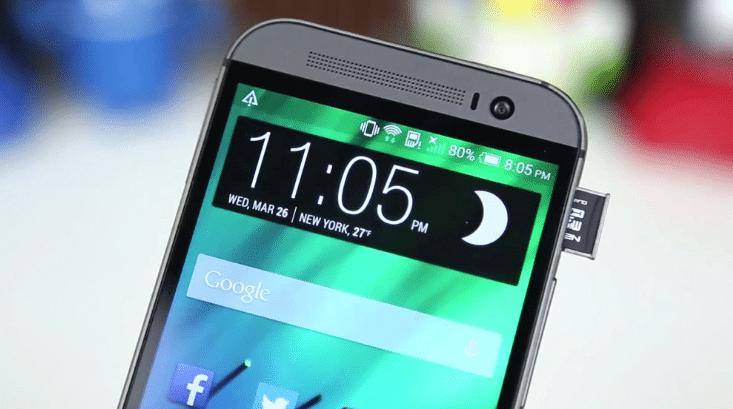Как найти сохраненный пароль Wi-Fi на Android с / без рута (3 метода)
Допустим, вы забыли свой пароль WiFi или, возможно, вы не хотите казаться назойливым, постоянно спрашивая у кого-нибудь пароль. Хорошая новость в том, что вам не нужно беспокоиться об этом, потому что вы можете легко получить указанный пароль Wi-Fi; однако на это есть ограничение.
Как найти сохраненный пароль Wi-Fi на Android с / без рута
Эти шаги применимы только для сетей, к которым вы ранее подключались. Теперь, имея это в виду, давайте продолжим.
Без рутирования:
Причина, по которой удобнее обсуждать методы, которые не требуют вначале рутирования, заключается в том, что они не требуют усилий, в то время как методы с участием рутирования сложны и требуют очень много времени.
Метод 1: Использование QR-сканера
Одно из множества удобных обновлений Android 10 наличие QR-кода Wi-Fi. Помня, что это будет работать только на устройствах с Android 10, давайте проанализируем наш первый метод.
Шаг 1: Откройте магазин Play и загрузите «QR-сканер», как показано ниже.

Шаг 2: В настройках> Wi-Fi
Выберите желаемую сеть и нажмите «Нажмите, чтобы поделиться паролем».

Шаг 3: Перед вами появится QR-код, под которым может находиться ваш пароль. Если вы еще не можете просмотреть пароль, перейдите к шагу 4.
Шаг 4: Сделайте снимок экрана с QR-кодом и откройте приложение QR Scanner, которое вы установили ранее.
Шаг 5: Нажмите «Сканировать изображение», выберите снимок экрана QR и затем обрежьте его, чтобы он содержал только QR-код.


После того, как вы нажмете «Готово», приложение автоматически представит вам имя Wi-Fi вместе с паролем и возможностью скопировать пароль. Да, это так просто!

Метод 2: использование приложения File Explorer для поиска сохраненного пароля Wi-Fi на Android
Существует множество приложений, которые вы можете использовать для исследования файлов и управления ими, среди которых ES File Explorer оказывается исключительно полезным. Это еще не все, вы также можете использовать это приложение, чтобы получить доступ к системе и использовать ее в качестве средства поиска паролей, что я вам вскоре покажу.
Шаг 1: Загрузите и откройте ES File Explorer

Шаг 2: Нажмите на меню в верхнем левом углу и сдвиньте вниз до Хранилища телефона.

Шаг 3: Найдите «Wi-Fi», и вы найдете папку с именем Wi-Fi, содержащую от трех до шести файлов.

Шаг 4: Щелкните файл «wpa_supplicant.conf».
Шаг 5: Откройте файл с помощью средства просмотра текстовых файлов, чтобы просмотреть свой пароль.
Если метод не работает для вас, вам придется повторить тот же процесс, но с root-доступом, что будет объяснено позже.
Способ 3:
Если ни один из вышеперечисленных методов не сработал для вас, т.е. ваша версия Android ниже 10, то все еще нет причин для беспокойства, поскольку я предлагаю другой метод, который не требует рутирования и выполнит вашу работу.
Шаг 1: Откройте Play Store и загрузите «страницу настройки маршрутизатора».

Шаг 2: Теперь внешний вид страницы будет отличаться для разных пользователей. Откройте приложение и добавьте в журнал сведения о вашей сети, которые в основном по умолчанию имеют значение «Администратор».
(Убедитесь, что вы подключены к Wi-Fi во время процесса)
Шаг 3: Перейдите в раздел «Беспроводная связь», где вы найдете пароль от своего Wi-Fi в разделе «Общий ключ».
С рутированием:
Большинство шагов будут аналогичны методу 2, но теперь с рутированным устройством.
Шаг 1: На устройстве с рутированным доступом откройте файловый менеджер на своем устройстве Android.
Шаг 2: В боковом меню прокрутите вниз и включите «Root Explorer».

Шаг 3: Локальный> Устройство> Данные> разное
Шаг 4: Щелкните файл с именем «wpa_supplicant.conf» и выберите средство просмотра HTML.
После открытия файла вы увидите имя своей сети после «ssid» с паролями, написанными после слов «psk».
Вот и все! На данный момент вы узнали три метода восстановления пароля без рутирования и один метод с обязательным рутированием. Теперь вы можете использовать тот, который наиболее удобен для вас, просветите нас о том, какой из них вы нашли наиболее простым, или если, насколько вам известно, существует какой-либо другой подход к нему.